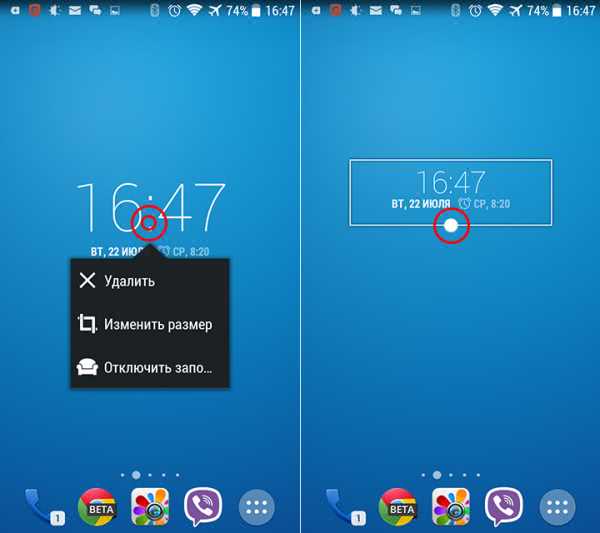Блокировка неизвестного звонка
Любой оператор сотовой связи позволяет подключить услугу сокрытия номера. Это означает, что кому-бы не позвонил человек, его номер не будет определяться и перезвонить другой абонент не сможет.
Подобной услугой часто пользуются различные роботы, рекламные агентства и прочие компании, которые регулярно названивают потенциальным клиентам. Входящий вызов от скрытого пользователя будет обозначен текстом «Нет ID абонента».
Чтобы вам не мешали неизвестные номера, их можно заблокировать с помощью встроенных функций IOS. Стоит заметить, что подобный способ блокировки неизвестных номеров будет пропускать звонки только от контактов из телефонной книги. Если ваши друзья и родственники часто звонят вам с новых телефонов, лучше не используйте этот метод, иначе пропустите важный вызов.
Блокировка вызовов IPhone от неизвестного ID абонента основывается на функции «Не беспокоить». Следуйте инструкции, чтобы активировать запрет неизвестных вызовов:
- Зайдите в Настройки IPhone и внизу нажмите на пункт «Не беспокоить»;
- В открывшемся окне активируйте ползунок поля «Вручную». После этого в статус-баре появится логотип месяца. Если его нет – перезагрузите телефон и еще раз проверьте включение функции;
- В результате включения опции смартфон больше не будет издавать никакие звуковые сигналы. Чтобы настроить запрет неизвестных номеров, в окне настройки режима «Не беспокоить» кликните на «Другие вызовы»;
- В новом окне появятся два поля. Выберите вариант «От избранных». Таким образом, вы сможете получать входящие звонки только от избранных контактов (номер абонента телефонной книги должен быть добавлен в список избранных контактов). Звонки от других номеров отображаться не будут;
- Если хотите разрешить вызов для определенной группы номеров телефонной книги, в настройках выберите пункт «Все контакты» или кликните на название группы номеров. Таким образом, вы сможете получать входящие звонки от всех знакомы номеров или только от определенного количества абонентов.
Помните, прежде чем использовать запрет неизвестных вызовов, нужно быть уверенным в том, что вы не пропустите важный звонок с работы или от близких. Просмотреть поступившие вызовы будет невозможно, а значит перезвонить вы тоже не сможете. Также, включённая опция «Не беспокоить» заглушает не только звонки, но и любые звуковые уведомления и сообщения мессенджеров.
Как увеличить время блокировки
Время блокировки экрана увеличить невозможно, поскольку дисплей будет заблокирован ровно столько, сколько это будет нужно владельцу. Увеличить можно только период, в течение которого дисплей останется в активном состоянии при неиспользовании мобильного устройства. Провести процедуру можно по аналогии с вышеуказанной инструкцией.
Здесь производитель дает только рекомендации относительно времени. Не следует останавливаться на 30 секундах, поскольку владелец сам будет испытывать неудобства от подобного пользования телефоном. Также не рекомендуется выбирать 4-5 минут, поскольку за представленный промежуток времени можно совершить нечаянные действия.
Блокировка iPhone по оператору мобильной связи
Теперь рассмотрим ситуацию когда iPhone залочен под определенного оператора мобильной связи. Обычно на наш рынок такие телефоны попадают по серым схемам из Америки или стран Европы.
В цивилизованных странах большая часть населения уже давно пользуется услугами мобильной связи на контрактной основе. Т.е. уплачивая ежемесячную сумму, клиент получает определенный тарифный пакет. Заключая контракт, клиенту обычно предлагают мобильный телефон на выбор.
Это может быть бесплатная либо за символическую плату трубка. При этом такие телефоны предоставляются залоченными под определенного оператора.
Таким образом на руках у людей появляются условно дешевые/бесплатные iPhone заблокированные под AT&T или Verizon, которые потом попадают на наш рынок.
Если на оба вопроса ваш ответ будет отрицательным, помочь вам не смогут. Все дело в том, что снять с iPhone блокировку разрешается только по истечении контракта (обычно 2 года).
Как разблокировать iPhone в такой ситуации? В интернете можно найти сайты, на которых предоставляется услуга по разблокировке iPhone от различных американских операторов сотовой сети.
Сам я подобными услугами никогда не пользовался, поэтому не буду вам ничего советовать. Знаю только что каким-то образом у них это получается… пусть и не со всеми аппаратами.
Есть еще одно (более народное) решение, которое поможет обойти блокировку по оператору и позволит использовать iPhone с любой сим картой. Называется это решение TurboSIM, и представляет собой адаптер (тонкую плату размером с nano sim), который вы должны засунуть в сим трей телефона вместе с самой сим картой.
Функция «Автояркость»
Эта функция в современных смартфонах включена по умолчанию. Внутри мобильного телефона имеется несколько датчиков, каждый из которых выполняет свои задачи. И один из них отвечает за регулировку яркости дисплея. Понижает её в затемненных местах, и повышает на свету. Ползунок яркости меняет положение в зависимости от освещенности.

В 11 версии ОС от корпорации Apple отключить функцию «Автояркости» можно по такому пути: Настройки ˃ Основные ˃ Универсальный доступ, а далее «Адаптация дисплея». В iOS 10 или 11 и других, более ранних версиях, это делается через приложение «Настройки», где нужно выбрать «Экран и Яркость». Либо же можно это сделать через “Панель управления”, когда на заблокированном телефоне свайпнуть снизу – появится экран Панели, вручную уменьшить яркость экрана. Крайне рекомендуется в темное время суток и когда заряда осталось мало.
Как отключить VoiceOver в настройках на iPhone или iPad
Конечно, вам может быть интересно, как отключить VoiceOver через настройки. Это необходимо, если трюк с ярлыком специальных возможностей не работает или Siri по какой-либо причине недоступен. Таким образом, вы можете отключить VoiceOver, перейдя в следующее местоположение в iOS, но имейте в виду советы по навигации VoiceOver, которые обсуждались непосредственно выше, потому что, если функция включена, вы обнаружите, что ваши обычные касания и жесты не будут соответствовать ожидаемым:
- Откройте приложение «Настройки», затем перейдите в «Общие», а затем в «Доступность»
- Переключите переключатель VoiceOver в положение OFF.
После отключения VoiceOver iPhone или iPad будут реагировать на жесты и касания в обычном режиме, и устройство перестанет говорить с вами о том, что находится на экране, и не будет читать вслух что-либо постукивающее.
Как упоминалось ранее, VoiceOver действительно замечательная функция, и это одно из замечательных нововведений в области доступности, доступных для платформы iOS. Но на самом деле, если вы обнаружите, что VoiceOver внезапно включается случайно, это может сбить с толку, если вы не знакомы с тем, как он работает. Надеемся, что приведенные выше советы помогут решить любые трудности, с которыми вы столкнулись при использовании этой функции, и вы сможете разблокировать свой iPhone или iPad и отключить VoiceOver, если вы находитесь в такой ситуации.
Кто отвечает за блокировку экрана
За блокировку Айфона во время разговора отвечает датчик приближения. Принцип работы у него следующий:
- Волны исходят из излучателя и отражаются от поверхности – например, головы, к которой вы поднесли телефон.
- Отраженная волна попадает на приемник, который отключает дисплей.

Проверить работу датчика приближения очень просто: если при соединении с абонентом прикрыть пальцем часть телефона над дисплеем, то экран погаснет. Настроек датчика приближения на iOS нет, отключить его нельзя. То есть он либо работает исправно, либо не функционирует из-за какой-то ошибки, программной или аппаратной.
Сколько раз можно вводить пароль на айфоне неверно
Apple надежно защищает свои гаджеты от взлома, поэтому пробовать подбирать пароль наугад не стоит. При введении неправильного пароля пять раз, устройство заблокируется на 1 минуту, после – на 2 и т. д. После определенного количества попыток оно может заблокироваться насовсем. Если же на телефоне или планшете установлена функция «Стереть данные», то попыток на подбор правильного пароля всего 10. После этого все данные на устройстве будут уничтожены.
Пароль введен неверно
Внимание! Отключить эту функцию можно следующим образом: Настройки – Пароль – отключить режим «Стереть данные», переведя тумблер в неактивный режим. Если эта функция отключена, пытаться подбирать пароль можно, но целесообразно это только в том случае, если есть варианты, из которых можно выбирать
Например, перепутаны пароли от разных гаджетов. Тогда введение неправильного пароля вполне допустимо несколько раз. Это приведет к положительному результату: можно будет наконец-то войти в систему, не придется снести ее и не будет надобности просить кого-то прошить гаджет заново
Если эта функция отключена, пытаться подбирать пароль можно, но целесообразно это только в том случае, если есть варианты, из которых можно выбирать. Например, перепутаны пароли от разных гаджетов. Тогда введение неправильного пароля вполне допустимо несколько раз. Это приведет к положительному результату: можно будет наконец-то войти в систему, не придется снести ее и не будет надобности просить кого-то прошить гаджет заново.
Apple Unlock
Apple unlock – максимально надежная система, которая не позволит случайному человеку проникнуть в телефон или компьютер. Платформа iOS является самой мощной в этом плане, чем новее модели, тем больше на них усовершенствована система защиты данных.
Приобретая телефон у официального поставщика, можно быть уверенным в том, что данные защищены надежно. Не стоит совершать покупку нелегального товара, это может обернуться пустой тратой денег, поскольку через некоторое время мобильник просто заблокируется.
Следует помнить, что создание резервной копии обезопасит хозяина устройства от потери данных плюс даст возможность сэкономить массу времени, которое может уйти на их восстановление. Перепутать, убрать из памяти данные легко, а вот восстановить их практически невозможно, что может привести к колоссальным потерям.
Время автоблокировки
Экран – это основной энергопотребитель в смартфоне. Каким бы хорошим ни было мобильное устройство, если яркость экрана максимальная, то заряда батареи хватит максимум на 4-5 часов. Автоматическая блокировка дисплея решает эту проблему. В операционной системе iPhone есть функция, которая отвечает за автоблокировку. Включить её несложно. Достаточно открыть «Настройки», выбрать пункт «Экран и Яркость» и далее «Автоблокировка». Здесь представлены временные интервалы. Это время бездействия смартфона, по происшествии которого его экран отключится автоматически. Наиболее оптимальный выбор – три минуты. За несколько секунд до назначенного времени дисплей померкнет, после чего произойдет блокировка устройства. Хотя если ранняя блокировка iPhone вас не смущает, то вполне можно выбрать 30 секунд. У меня например, установлена 1 минута. Хватает этого времени.
Кстати, это же время используется в играх. Т.е. когда вы в игре, положили телефон и ушли по делам, через установленное время автоблокировки экран потухнет. Некоторые игры принудительно отключают эту функцию, за этим нужно понаблюдать как минимум.
Если выбран пункт «Никогда», то функция автоблокировки будет недоступна.
Для блокировки телефона можно также использовать функцию Assistive Touch. Включается она из «Универсального доступа» через приложение «Настройки». Её активация приводит к тому, что на дисплее, поверх рабочего стола, появляется клавиша. С её помощью можно не только заблокировать устройство, но и отрегулировать звук, нажать кнопку «Домой» и пр. Это может оказаться весьма полезным, если по какой-то причине произошел сбой в работе этих клавиш.
Что делать, если не блокируется экран при разговоре iPhone
Если все вышеперечисленные советы к успеху не привели, и экран не гаснет на айфоне при разговоре до сих пор, тогда остается только обращаться в сервисный центр. Отличной новостью можно назвать то, что специалисты без проблем заменят сам датчик, если имеет место быть его поломка. Либо вернут на место шлейф, если он отсоединился во время падения.
Если пользователь приобрел айфон у официального ритейлера в течение года или двух, тот имеет право на бесплатное сервисное обслуживание, если причина поломки датчика подпадает под условия гарантийного случая.
Согласно закону, в России гарантия на айфоны составляет 2 года
Как заблокировать iPhone, если сломалась кнопка блокировки
Нам пишет Руслан Панфилов
Пользуюсь своей 4-кой уже более полутора лет. Никаких нареканий не было, все работало как швейцарские часы. Правда, вот совсем недавно сломалась клавиша блокировки, и это добавило немного неудобств. Хоть дисплей телефона реагирует только на нажатие пальцев, в кармане штанов он жил своей жизнью — заходил в разные программы, звонил людям и тому подобное. Да и батарея «айфона» садилась гораздо быстрее, так как телефон был практически всегда с включённым дисплеем. Функция автоблокировки слегка выручала в данной ситуации, но ждать одну минуту пока телефон перейдет в спящий режим, мягко говоря, напрягало.
Конечно, всем понятно, что в таких случаях надо обращаться в сервисный центр, но на тот момент я был на даче, и ближайший сервис по ремонту техники Apple находился за 130 км от меня. И вот в один прекрасный вечер знакомая девушка, которая практически не разбирается в iOS, объяснила мне как заблокировать экран телефона мгновенно, без каких-либо физических клавиш. Я сначала подумал, что девушка, которая ничего не понимает в операционной системе iOS, вряд ли может научить человека, который практически все знает о компании Apple и её продукции, но я ошибся. Все, что нужно сделать для блокировки телефона посредством нескольких нажатий, так это активировать функцию AssistiveTouch (Настройки -> Основные -> Универсальный доступ -> AssistiveTouch).
После этого на экране появляется небольшая кнопка, которая находится поверх рабочего стола и свободно перемещается по всем краям дисплея. Нажав на эту клавишу, открывается меню Assistive Touch, в котором можно не только заблокировать телефон, но и регулировать громкость телефона, нажать кнопку Home и так далее. И это тоже весьма полезно, когда вышеперечисленные физические кнопки не работают.
Новости, статьи и анонсы публикаций
Свободное общение и обсуждение материалов
Лонгриды для вас
Вы заметили, что на большинстве фото и во многих офисах программисты в основном используют MacBook? Причин этого выбора множество, но одна из главных — ноутбуки Apple имеют консоль Bash и схожи с Linux, при этом предлагают плавный и приятный интерфейс. Но раз техника Apple настолько удобна для этих целей, может, программировать возможно и на iPad?
Чтобы почистить память на Mac, зачастую вовсе не обязательно прибегать к помощи сторонних приложений. Еще в macOS Sierra в 2016 году появилась такая полезная функция, как оптимизация хранилища. Следуя ее советам, можно освободить довольно большой объем памяти на накопителе. Я, например, за несколько секунд получил таким образом целых 35 гигабайт дополнительного места. Учитывая, что у
В прошлом году Apple показала нам новые iPadOS и macOS Catalina. Среди множества новых функций имеет смысл выделить опцию Sidecar. Данная технология позволяет использовать iPad как внешний монитор для Mac. Долгое время я относился к этой функции больше как к игрушке, но когда пришлось работать из дома с утра до вечера, понял, что было бы
Прокачайте Touch ID
Если на вашем iPad или iPhone есть сенсор Touch ID, можно расширить его возможности, добавив в два раза больше отпечатков, чем доступно по умолчанию. Это будет полезно для регистрации сразу всех 10 пальцев, отдельных дактилоскопических данных для мокрых рук. Так же можно внести в базу отпечатки близкого человека, чтобы он мог пользоваться вашим устройством.
Обойти ограничение поможет простой трюк. Нужно записать в один слот отпечатки двух пальцев: первый в начале настройки, а второй — при повтором сканировании, когда система попросит взять гаджет удобнее. Процесс детально описан в отдельной статье.
В iOS 15 добавлена новая классификация уведомлений
Чтобы более грамотно управлять уведомлениями в операционной системе, разработчики выделили несколько уровней приоритета для каждого из них. С выходом iOS 15 появилось четыре вида приоритета для уведомлений.
Пассивные уведомления – это самые низкоприоритетные сообщения от игр и приложений. Они не должны отвлекать пользователя от других дел и работы. Такие уведомления, например, будут оповещать о новостях разработки приложения, появлении новых уровней и контента или предлагать оценить программу в App Store.
Активные уведомления – это более приоритетные сообщения. По умолчанию все виды уведомлений из предыдущей версии iOS считаются активными. При стандартных настройках такие уведомления не должны обходить действующий режим фокусировки пользователя (если не настроено исключение).
Чувствительные ко времени уведомления – это важные сообщения, которые пользователь должен получать мгновенно. Такие сообщения должны прерывать активный режим фокусирования и доставляться немедленно. Это могут быть важные сообщения из банка, данные об умном доме, сообщения касающиеся здоровья пользователя.
Критические уведомления – это самые приоритетные сообщения. Они могут обходить не только активный режим фокусирования, но и включенный на устройстве беззвучный режим. Такие сообщения не могут быть добавлены в приложение без согласования с Apple. Наделять таким статусом будут только жизненно важные сообщения от метеорологических программ либо систем оповещения об экстренных ситуациях.
Выбирать приоритет для уведомлений будут разработчики той или иной программы
Встроенные алгоритмы приложения должны самостоятельно устанавливать важность сообщения и либо откладывать его до отключения режима фокусирования, либо выводить пользователю немедленно
Купертиновцы настоятельно рекомендуют разработчикам не злоупотреблять такой возможностью и не наделять высоким приоритетом откровенно бесполезные сообщения. Со временем все приложения должны будут разделять сообщения на пассивные, активные и чувствительные ко времени.
Первые два типа сообщений будут откладываться до окончания режима фокусирования или срабатывания сводки уведомлений, а неотложные станут приходить мгновенно. На данный момент делят уведомления по приоритету только стандартные приложения iOS.
Что делать, если пропали часы на блокировке
Если вдруг на экране блокировки полностью пропали часы, необходимо проверить их включение. Для этого в вышеуказанной последовательности изучают вкладку «Блокировка экрана» или «Экран и яркость». Некоторые модели айфон оснащены представленной функцией в разделе «Часы и настройки». Все они скрываются в стандартных настройках.
Выделяют несколько причин, почему могут пропасть часы с экрана блокировки:
- Режим блокировки был отключен и пользователь нечаянными действиями самостоятельно выключил функцию. Подобное происходит редко, поскольку для отключения потребуется совершить целый ряд действий.
- Поиграли дети. Зачастую дети не просто звонят по имеющимся контактам или смотрят картинки. Они изучают именно настройки.
- Произошел сбой системы. Для устранения причины, возможно, потребуется выключить и включить телефон вновь.
Вне зависимости от причины способ устранения проблемы схож с предыдущей аналогией действий. Необходимо просто проверить включение функции в настройках.
Экран блокировки айфон не просто функция мобильного устройства, но и удобная система защиты телефона от недобросовестных людей или маленьких шкодников. Поэтому отключать его полностью не следует – достаточно сократить или увеличить время активации.
Как настроить часы на блокировке
На айфоне часы уже установлены на экране блокировки производителем – это заложено в стиле мобильного устройства. Поэтому пользователь может только переместить показатели на дисплее или убрать их вовсе, если этого пожелает.
Как убрать
Самостоятельно справиться с задачей легко, но убирать вовсе часы не следует. Это отличная возможность узнать который идет час без разблокировки дисплея. Пошаговая инструкция представляется следующим образом:
- Найти в своем мобильном устройстве «Настройки».
- В предложенном списке функций выбрать «Часы и блокировка» или «Настройка времени».
- Требуется отключить часы – переместить ползунок в режим «Отключено».
Часы можно добавлять и удалять по необходимости. Всегда используется аналогичная последовательность – действует для всех моделей айфона.
Как переместить
Аналогичным образом можно поменять местоположение часов на экране – как на основном, так и на блокировке. Выбирается в меню «Часы и блокировка», «Блокировка экрана» или другая схожая функция. Как правило, под каждой представлен краткий список действий, которые можно осуществлять, если выбрать его. Переместить часы можно вверх, вниз, оставить в середине.
Перемещение часов
Как отключить на айфоне 6
В сентябре 2014 года компания Apple предложила улучшенную версию смартфона – айфон 6, который теперь может поддерживать iOS 8 и обновления до iOS 12. Спрос на представленную модель мгновенно вырос, поскольку современные пользователи мобильных устройств стремятся идти в ногу со временем и использовать только новейшие разработки. Производители порадовали покупателей обновленной системой разблокирования экрана.
Владельцы айфона 6 могут воспользоваться уникальной системой Touch ID – сенсорная консоль для разблокировки экрана путем идентификации отпечатка пальца владельца.
Обратите внимание! Touch ID дает определенную защиту пользователям от краж. Теперь мошенники не крадут телефоны неразборчиво, поскольку воспользоваться устройством будет попросту невозможно
Инструкция, как выключить автоблокировку на iPhone 6, представляется следующим образом:
- Перед активацией дисплея необходимо нажать на кнопку выключения.
- Далее требуется дождаться появления экрана блокировки.
- На экране, в зависимости от настроек, появится надпись «Разблокировать».
- Приложить к сенсору свой указательный палец.
- Дождаться сканирования и воспользоваться устройством по необходимости.
Аналогичным образом снимается экран блокировки айфон 10. Современные модели – от айфона X и далее дополнительно имеют систему распознавания лица. Предварительно пользователь настраивает способ разблокировки путем идентификации собственного лица. Сразу после нажатия на кнопку выключения необходимо посмотреть во фронтальную камеру и дождаться идентификации. Если все верно, дисплей становится активным. Таким образом мошенники не смогут обойти систему защиты и воспользоваться устройством.
Отключение автоблокировки в настройках
Шаг 3. Закройте доступ к Пункту управления
По умолчанию с экрана блокировки можно получить доступ к Пункту управления. С одной стороны это определённо здорово, потому как для того, чтобы отключить неиспользуемый Bluetooth или активировать режим «Не беспокоить» нет необходимости разблокировать устройство, но с другой стороны вы даёте шанс злоумышленникам отрезать концы к утерянному iPhone.
Всё дело в том, что функция «Найти iPhone» завязана на сети Интернет и как только смартфон потеряет связь с внешним миром, удалённо заблокировать iPhone уже не удастся. Именно в Пункте управления есть возможность активации «Авиарежима», после чего сигнал GSM не будет проходить. Опасность очевидна.
Причины почему блокируется экран айфона
Проблема с дисплеем может быть программной ошибкой или аппаратным сбоем. К этим проблемам относят:
- Сбой системных служб;
- Сбой приложения;
- Ошибка в системе;
- Глубокая разрядка аккумулятора.
Что можно сделать? Во-первых — необходимо провести диагностику айфона и выяснить точную причину сбоя. Во-вторых — использовать утилиту UkeySoft Unlocker. Она поможет снять 4-6-значный пароль (включая Touch ID / Face ID). UkeySoft Unlocker можно использовать для сброса любого айфона и айпада — даже если вы не знаете пароль.
Внимание! UkeySoft Unlocker удалит все данные, которые есть на вашем айфоне. Перед использованием программы, если это возможно — сделайте бэкап всех данных
UkeySoft Unlocker переводит айфон в режим восстановления, а после — заново загружает подходящую прошивку. Вопрос, почему заблокирован экран айфона, будет решен. Но все данные с устройства будут удалены.
Специально для Вас: Не приходит смс для восстановления пароля: что делать